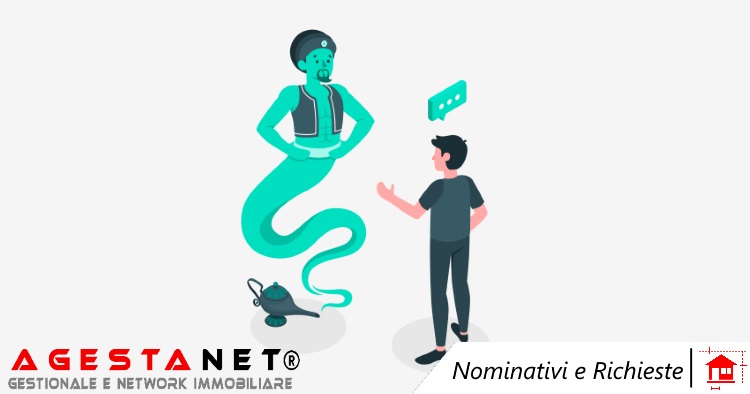Tutto quello che c'è da sapere
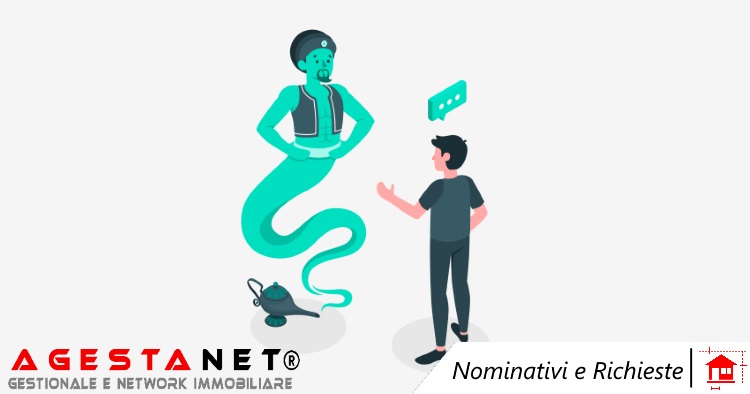
In questo articolo vi mostriamo l’Inserimento nominativi e richieste: una delle basi di AgestaNet e GestiFIAIP!
Procediamo con ordine: i nominativi all’interno del tuo gestionale sono di fatto la tua rubrica dei contatti. La richiesta invece è ciò che il tuo cliente cerca ma soprattutto ciò che AgestaNET incrocerà con gli immobili.
Inserimento nominativo
L’inserimento nominativo può essere effettuato da Nominativi > Nuovo nominativo.
In prima battuta potete compilare anche solo i campi di Nome e Cognome, i quali andranno ad autocompilare anche il campo Nominativo. Oltre a questi dati obbligatori, vi consigliamo di inserire subito anche una email e/o un cellulare nei campi appositi. In questo modo avrete la possibilità di inviare le proposte coerenti sia via mail che via whatsapp lasciando una traccia di questa attività sia nello storico del cliente che nello storico dell’immobile. In tutta velocità potrete poi recuperare ogni attività svolta con quel nominativo. Altra informazione che è necessario inserire nella scheda è il flag Privacy. Questo flag prima di tutto vi ricorda se avete fatto firmare l’informativa al cliente in questione o se la possedete via web.
P.S.: AgestaNET vi aiuta nell’invio dell’Informativa Privacy ai vostri clienti che non l’hanno firmata in cartaceo o che non hanno la possibilità di firmarla fisicamente.
Come?
Prima di tutto è necessario inserire il link alla vostra informativa privacy nei Dati Agenzia. Potreste prendere come riferimento la pagina “Privacy” del vostro sitoweb.
Dopo aver inserito il nominativo con la relativa mail, al momento del salvataggio, il gestionale vi darà tra le opzioni il pulsante “Informativa privacy”.
Il vostro cliente riceverà una mail simile alla seguente:
.jpg)
Una volta cliccato su “Visualizza l'informativa al trattamento dei dati personali” avrà la possibilità di non acconsentire o di acconsentire e scegliere le opzioni per le quali la vostra Agenzia può contattarlo.
Fatto questo procedimento direttamente su AgestaNET, lo stato della privacy si aggiornerà. Verrà indicato anche la data e l’ora dell’accettazione con il relativo indirizzo IP.
Oltre a questo, il flag della privacy, è utile in quanto così consentirete a questi nominativi di essere oggetto dei servizi automatici:
- REMAIL: il servizio grazie al quale il gestionale provvederà a contattare il cliente inviando una mail con la richiesta di aggiornamento dello stato della richiesta. In questo caso, il cliente Acquirente potrà compiere le 3 azioni:
1. Cliccare sul pulsante "Si, sono ancora alla ricerca" e aggiornare la richiesta;
2. Cliccare sul pulsante "No, ho già trovato" e quindi archiviare la richiesta;
3. Cliccare sul pulsante "Cancellami" per essere rimosso dal mailing;
- AGESTAMAIL: il servizio che vi permette di fare campagne e di inviare con un solo click mail a più clienti.
- MATCHING: il servizio che ogni notte automaticamente controlla le richieste inserite, fa l’incrocio ed invia mail al cliente con i vari immobili che potrebbero interessargli, sia vostri che delle altre agenzie. Diciamo che in qualche modo vi semplifica e velocizza il lavoro e mantiene vivo l’interesse del cliente.
Dal nominativo avete anche la possibilità di attivare l’area myagency che è lo spazio riservato ai vostri clienti dove potrete comunicare direttamente con loro, aggiungendo suggerimenti sugli immobili da visitare e tenendo traccia delle loro preferenze.
Al cliente saranno rilasciate delle credenziali attraverso le quali potrà accedere alla sua area. Qui potrà controllare il book degli immobili che proporrete, inserire i propri annunci preferiti, chiedere visite, esprimere opinioni o addirittura ricercare nuovi immobili in autonomia attingendo a tutta la piattaforma mls. Per scoprire di più su questo servizio leggi questo articolo.
Inserimento richiesta
L’inserimento richiesta può essere effettuato da Richieste Immobile > Nuova Richiesta.
La prima voce che trovate è cliente ed avete la possibilità di ricercarlo, se il cliente è già stato censito, altrimenti cliccare su Nuovo e procedere con i passaggi che vi abbiamo descritto poco fa.
A differenza dell’inserimento immobile, per la richiesta consigliamo di compilare e selezionare solo i campi essenziali, infatti attenzione a contesto, accessori della richiesta e informazioni aggiuntive dell’immobile.
Il contesto se selezionato viene preso in considerazione in fase di incrocio e nello specifico il gestionale troverà immobili di contesto migliore o uguale a quello selezionato. Per questo motivo, onde evitare di stringere troppo e inutilmente le maglie della ricerca, consigliamo di lasciare non selezionato questo campo… a meno che non si tratti proprio di una esigenza del vostro cliente, tale per cui non verrebbe nemmeno in visita.
La localizzazione della richiesta è un campo importantissimo al fine dell’incrocio. E’ possibile inserire richieste:
- per zona: dove potete selezionare tutte le zone di interesse;
- per raggio: dove vi viene data la possibilità di inserire fino a 3 raggi;
Arriviamo alla sezione in cui dovete selezionare la categoria e la tipologia dell’immobile: vi consigliamo di selezionare le macro tipologie disponibili. Spesso il cliente chiede “un appartamento” ma nella grande maggioranza dei casi se gli proponeste una casa singola gli andrebbe bene lo stesso!
Nella descrizione potete inserire informazioni aggiuntive sull’immobile che effettivamente il cliente cerca e questa sarà letta anche dalle altre agenzie in caso di richiesta condivisa.
Le note riservate sono note che leggerete solo voi quindi sono appunti interni all’agenzia, anche quando la richiesta è condivisa.
Accessori della richiesta: sono da selezionare solo se obbligatori, ovvero se si tratta di un’esigenza tassativa del cliente, senza cui non comprerebbe mai la proprietà.
Ci sono poi anche degli accessori “furbi”: sono quelli che hanno il punto interrogativo viola. Usate questo simbolo per scoprire come utilizzarli. In generale, sono dei campi che migliorano fortemente l’incrocio.
Lo stesso principio vale per le informazioni aggiuntive: inseritele solo se essenziali oppure vi consigliamo di mettere solo i parametri minimi ad eccezione del prezzo.
Per il Prezzo:
Nel caso di Richiesta condivisa:
- se lasciate il prezzo minimo vuoto: il Prezzo Minimo corrisponderà al Prezzo Massimo perciò otterrete una forbice del ±15%
- se scrivete invece nel prezzo minimo “0”: il prezzo minimo verrà calcolato togliendo il 40% al prezzo massimo indicato. Su quest’ultimo verrà comunque fatto un discostamento del ±15%.
Nel caso di Richiesta non condivisa:
- se lasciate il prezzo minimo vuoto: il Prezzo Minimo corrisponderà al Prezzo Massimo perciò otterrete una forbice del ±15%
- se prezzo minimo zero: in questo caso il prezzo minimo rimarrà 0.
Attenzione anche alle condizioni dell’immobile perché, come il contesto, il software incrocerà tutti gli immobili che hanno come condizioni minime quelle selezionate.
Infine troverete il flag della condivisione della richiesta: se lo selezionate le altre agenzie facendo l’incrocio dai loro immobili vedranno i dettagli della vostra richiesta ma non i dati del cliente e vi potranno contattare per proporvi il loro immobile, poi sarà a vostra scelta se mandare la mail all’acquirente oppure no.
Una volta inserita la richiesta ve la troverete in Richieste > Lista Richieste.
A questo punto, attiva i servizi gratuiti Matching e ReMail. Scopri di più in questo articolo su come attivarli.